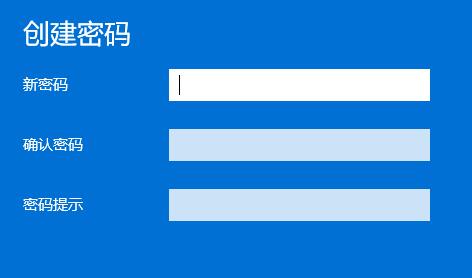Win11如何设置账号密码?Win11设置账号密码的方法
更新日期:2023-09-22 12:51:38
来源:系统之家
不少小伙伴在安装win11系统之后想要去更改自己的账号密码,但win11系统有些设置是不一样的,那么win11要如何去设置账号密码呢?下面就和小编一起来看看应该如何操作吧。
win11设置账号密码的方法
1、win11刚刚安装时,使用的默认账号都是“administrator”。
2、密码方面,系统安装都是没有默认密码的,不需要密码就能登录。
3、如果我们想要修改密码的话,可以打开开始菜单的“设置”。
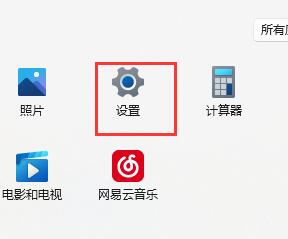
4、接着点开左边栏“账户”。
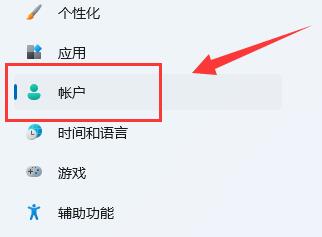
5、然后进入右边“登录选项”。
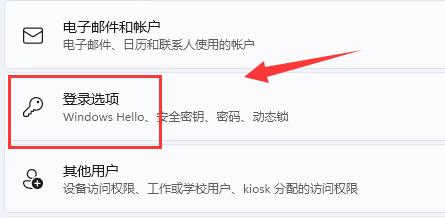
6、展开“密码”,点击下方“添加”。
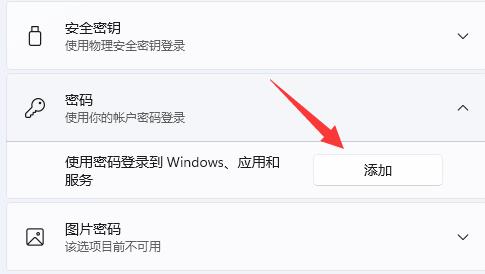
7、输入想要的密码,点击“下一步”就可以完成密码修改了。